Skapa min Microsoft 365-e-postadress
Steg 1 i serien Konfigurera mitt Microsoft 365-konto.
Vi kommer igång med din e-post på bara några steg. Först skapar vi din e-postadress på E-post och Office-kontrollpanelen.
- Logga in på din E-post och Kontrollpanel för Office (använd ditt GoDaddy-användarnamn och -lösenord).
- Om du har en Microsoft 365-e-postadress från GoDaddy väljer du Skapa konton. Om det här är din första GoDaddy-e-postadress fortsätter du till nästa steg.
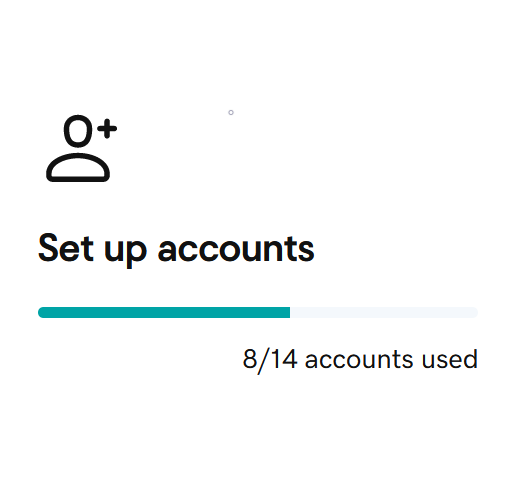
- Välj den domän som du vill använda för din e-post och välj sedan Fortsätt.
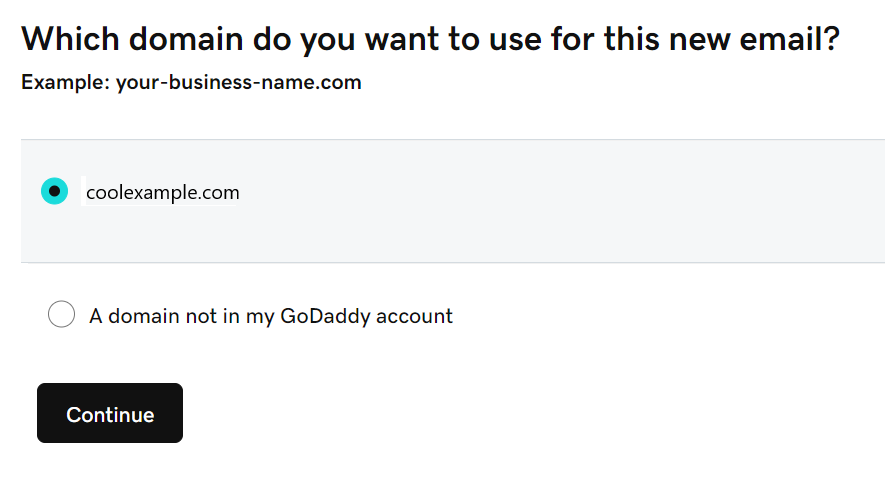
- Ange ett Användarnamn för din e-postadress (domänen läggs till automatiskt så inkludera inte den).
Exempel: Använd till exempel ditt namn, såsom jane@coolexample.com eller jpointsman@coolexample.com. Undvik att använda siffror eller specialtecken eftersom det är svårare för folk att komma ihåg dem.
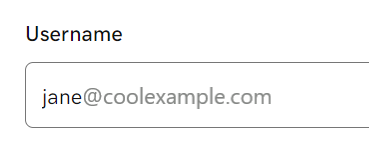
- Ange ditt förnamn och efternamn.
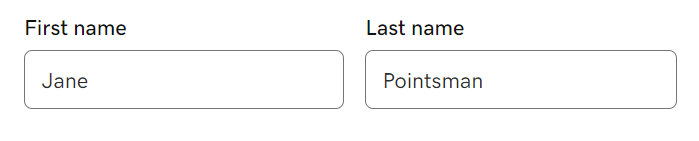
- Om du har flera olika typer av e-postkonton kan du välja Kontotyp från listan. Annars väljs den automatiskt åt dig.
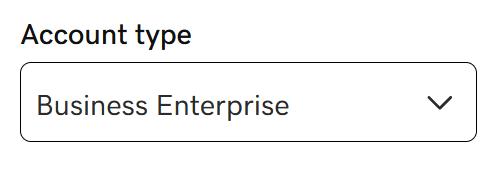
- Välj Ja för att tilldela administratörsbehörigheter till användaren. Du kan när som helst ändra detta men du måste ha minst en administratör per domän.
- Under Skapa ett lösenord anger du ett lösenord. Se till att det skiljer sig från ditt GoDaddy-konto.
- Om du redan har ett e-postkonto kommer det att generera ett tillfälligt lösenord och skicka det till e-postadressen som du anger i steg 9. Annars väljer du Skapa mitt eget lösenord.

- Under Skicka kontoinformation till anger du e-postadressen som vi ska skicka kontoinformationen till.
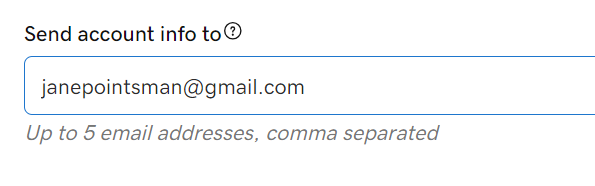
- Välj Skapa .
Obs! Om Microsoft 365 är konfigurerat på ditt konto och du skapar en ny e-postadress på en annan domän för första gången kanske du ombeds länka den nya domänen till den befintliga organisationen. När domäner länkas kan användare dela kontakter och filer som om domänerna är en del av ett företag. Läs mer om att länka dina domäner.
Grattis, du har skapat din första e-postadress!
När din Microsoft 365-e-postadress är klar skickar vi en bekräftelse till e-postadressen som du angav i steg 9. Oroa dig inte om du inte får den på en gång. Det kan ta några minuter.
När du fått bekräftelsemeddelandet så går vi till nästa steg där du kan logga in på din e-postadress. Bara några steg kvar.